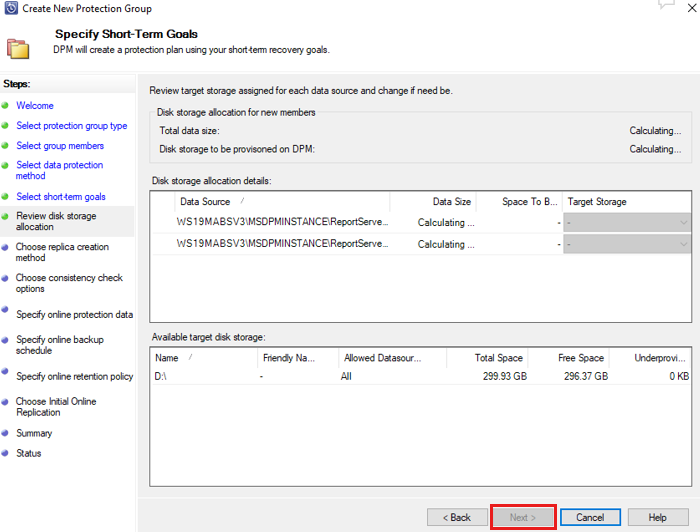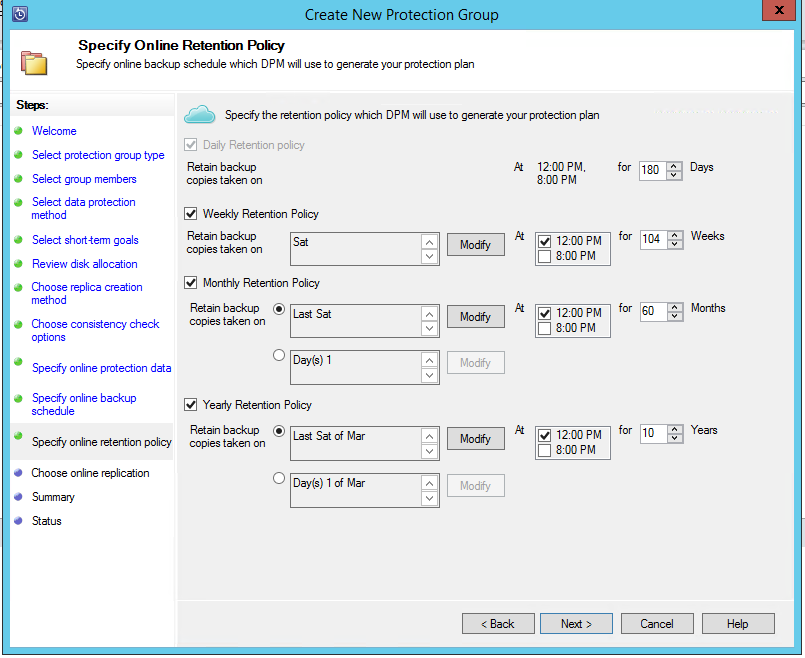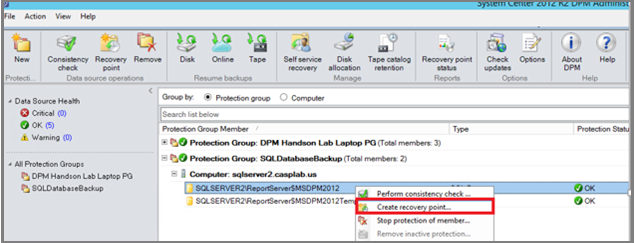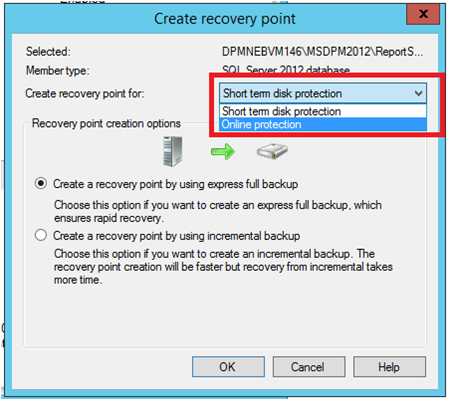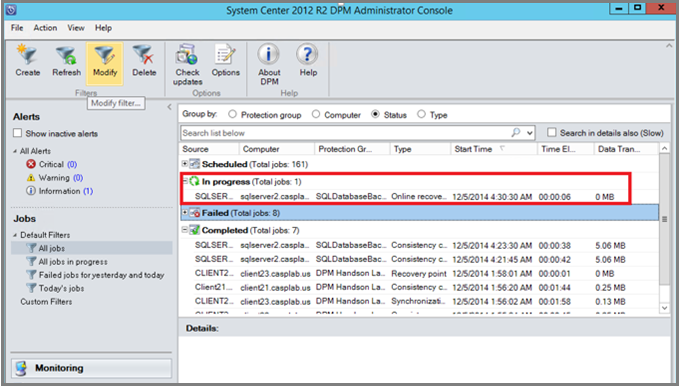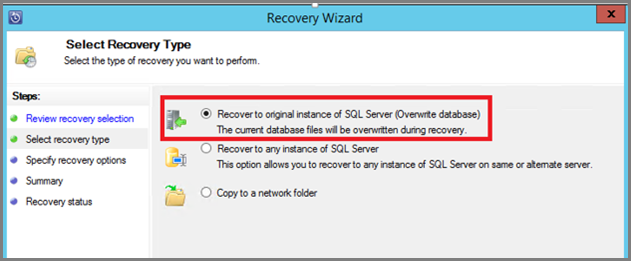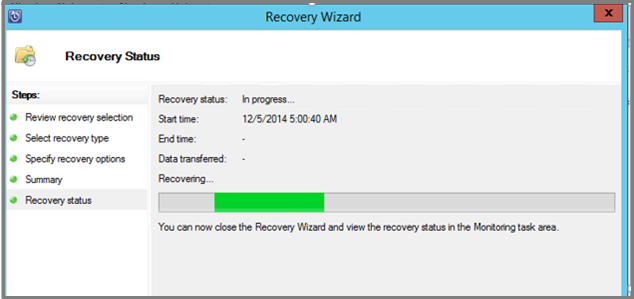Säkerhetskopiera SQL Server till Azure med Hjälp av Azure Backup Server
Den här artikeln beskriver hur du säkerhetskopierar och återställer SQL Server till Azure med hjälp av Microsoft Azure Backup Server (MABS).
Microsoft Azure Backup Server (MABS) tillhandahåller säkerhetskopiering och återställning för SQL Server-databaser. Förutom att säkerhetskopiera SQL Server-databaser kan du köra en systemsäkerhetskopia eller fullständig bare metal-säkerhetskopiering av SQL Server-datorn. Du kan använda MABS för att skydda:
- En fristående SQL Server-instans
- En SQL Server-redundansklusterinstans (FCI)
Stödda scenarier
- MABS v3 UR2, MABS v4 eller senare stöder SQL Server Redundansklusterinstans (FCI) med klusterdelade volymer (CSV).
- Skydd av SQL Server FCI med Lagringsdirigering i Azure och SQL Server FCI med delade Azure-diskar stöds med den här funktionen. DPM-servern måste distribueras på den virtuella Azure-datorn för att skydda SQL FCI-instansen som distribueras på de virtuella Azure-datorerna.
- En SQL Server AlwaysOn-tillgänglighetsgrupp med dessa inställningar:
- Föredrar sekundär
- Endast sekundär
- Primär
- Valfri replik
SQL Server-databasskyddsarbetsflöde
Så här säkerhetskopierar du en SQL Server-databas och återställer den från Azure:
- Skapa en säkerhetskopieringsprincip för att skydda SQL Server-databaser i Azure.
- Skapa säkerhetskopior på begäran i Azure.
- Återställa databasen i Azure.
Förutsättningar och begränsningar
- Om du har en databas med filer på en fjärrfilresurs misslyckas skyddet med fel-ID 104. MABS stöder inte skydd för SQL Server-data på en fjärrfilresurs.
- MABS kan inte skydda databaser som lagras på fjärranslutna SMB-resurser.
- Kontrollera att tillgänglighetsgruppens repliker är konfigurerade som skrivskyddade.
- Du måste uttryckligen lägga till systemkontot NTAuthority\System i sysadmin-gruppen på SQL Server.
- När du utför en alternativ platsåterställning för en delvis innesluten databas måste du se till att sql-målinstansen har funktionen Inneslutna databaser aktiverad.
- När du utför en alternativ platsåterställning för en filströmsdatabas måste du se till att sql-målinstansen har funktionen för filströmdatabas aktiverad.
- Skydd för SQL Server AlwaysOn:
- MABS identifierar tillgänglighetsgrupper när du kör en förfrågan vid skapande av skyddsgrupper.
- MABS identifierar en redundansväxling och fortsätter att skydda databasen.
- MABS stöder klusterkonfigurationer med flera platser för en instans av SQL Server.
- När du skyddar databaser som använder funktionen AlwaysOn har MABS följande begränsningar:
- MABS följer säkerhetskopieringsprincipen för tillgänglighetsgrupper som anges i SQL Server baserat på säkerhetskopieringsinställningarna enligt följande:
- Föredrar sekundär – Säkerhetskopieringar bör ske på en sekundär replik, förutom när den primära repliken är den enda repliken online. Om det finns flera tillgängliga sekundära repliker väljs noden med högsta prioritet för säkerhetskopiering för säkerhetskopiering. Om endast den primära repliken är tillgänglig ska säkerhetskopieringen ske på den primära repliken.
- Endast sekundär – Säkerhetskopiering ska inte utföras på den primära repliken. Om den primära repliken är den enda online ska säkerhetskopieringen inte ske.
- Primär – Säkerhetskopieringar bör alltid ske på den primära repliken.
- Alla repliker – Säkerhetskopieringar kan ske på någon av tillgänglighetsreplikerna i tillgänglighetsgruppen. Noden som ska säkerhetskopieras från baseras på säkerhetskopieringsprioriteterna för var och en av noderna.
- Observera följande:
- Säkerhetskopior kan ske från alla läsbara repliker , det vill: primär, synkron sekundär, asynkron sekundär.
- Om en replik exkluderas från säkerhetskopiering, till exempel Exkludera replik är aktiverad eller markeras som inte läsbar, väljs inte den repliken för säkerhetskopiering under något av alternativen.
- Om flera repliker är tillgängliga och läsbara väljs noden med högsta prioritet för säkerhetskopiering för säkerhetskopiering.
- Om säkerhetskopieringen misslyckas på den valda noden misslyckas säkerhetskopieringen.
- Återställning till den ursprungliga platsen stöds inte.
- MABS följer säkerhetskopieringsprincipen för tillgänglighetsgrupper som anges i SQL Server baserat på säkerhetskopieringsinställningarna enligt följande:
- Problem med säkerhetskopiering av SQL Server 2014 eller senare:
- SQL Server 2014 lade till en ny funktion för att skapa en databas för lokal SQL Server i Windows Azure Blob Storage. MABS kan inte användas för att skydda den här konfigurationen.
- Det finns några kända problem med alternativet "Föredrar sekundär" säkerhetskopiering för alternativet SQL AlwaysOn. MABS tar alltid en säkerhetskopia från sekundär. Om ingen sekundär kan hittas misslyckas säkerhetskopieringen.
Innan du börjar
Innan du börjar kontrollerar du att du har installerat och förberett Azure Backup Server.
Skapa en säkerhetskopieringspolicy
För att skydda SQL Server-databaser i Azure skapar du först en säkerhetskopieringsprincip:
I Azure Backup Server väljer du arbetsytan Skydd .
Välj Ny för att skapa en skyddsgrupp.
På startbladet går du igenom vägledningen om hur du skapar en skyddsgrupp. Välj sedan Nästa.
Som skyddsgruppstyp väljer du Servrar.
Expandera SQL Server-instansen där de databaser som du vill säkerhetskopiera finns. Du ser de datakällor som kan säkerhetskopieras från servern. Expandera Alla SQL-resurser och välj sedan de databaser som du vill säkerhetskopiera. I det här exemplet väljer vi ReportServer$MSDPM2012 och ReportServer$MSDPM2012TempDB. Välj Nästa.
Namnge skyddsgruppen och välj sedan Jag vill ha onlineskydd.
På bladet Ange kortsiktiga mål inkluderar du de indata som krävs för att skapa säkerhetskopieringspunkter till disken.
I det här exemplet är kvarhållningsintervallet inställt på 5 dagar. Synkroniseringsfrekvensen för säkerhetskopiering är inställd på en gång var 15:e minut. Fullständig expresssäkerhetskopiering är inställd på 20:00.
Kommentar
I det här exemplet skapas en säkerhetskopieringspunkt kl. 20:00 varje dag. De data som har ändrats sedan föregående dags säkerhetskopieringspunkt 20:00 överförs. Den här processen kallas för Express Fullständig säkerhetskopiering. Även om transaktionsloggarna synkroniseras var 15:e minut, om vi behöver återställa databasen klockan 21:00, skapas punkten genom att loggarna från den senaste fullständiga snabbsäkerhetspunkten spelas upp igen, vilket är 20:00 i det här exemplet.
Välj Nästa. MABS visar det totala tillgängliga lagringsutrymmet. Den visar också den potentiella diskutrymmesanvändningen.
Total datastorlek är storleken på de data som du vill säkerhetskopiera och diskutrymme som ska etableras på DPM är det utrymme som MABS rekommenderar för skyddsgruppen. DPM väljer den perfekta säkerhetskopieringsvolymen baserat på inställningarna. Du kan dock redigera alternativen för säkerhetskopieringsvolym i diskallokeringsinformationen. För arbetsbelastningarna väljer du önskad lagring i den nedrullningsbara menyn. Redigeringarna ändrar värdena för Total lagring och kostnadsfri lagring i fönstret Tillgängligt disklagring . Underetablerade utrymme är mängden lagringsutrymme som DPM föreslår att du lägger till i volymen för kontinuerliga smidiga säkerhetskopieringar.
Om du är administratör kan du välja att överföra den första säkerhetskopian automatiskt över nätverket och välja tidpunkten för överföringen. Eller välj att överföra säkerhetskopian manuellt . Välj sedan Nästa.
Den första säkerhetskopian kräver överföring av hela datakällan (SQL Server-databasen). Säkerhetskopieringsdata flyttas från produktionsservern (SQL Server-datorn) till MABS. Om den här säkerhetskopieringen är stor kan överföring av data över nätverket orsaka bandbreddsbelastning. Därför kan administratörer välja att använda flyttbara medier för att överföra den första säkerhetskopieringen manuellt. Eller så kan de överföra data automatiskt via nätverket vid en angiven tidpunkt.
När den första säkerhetskopieringen är klar fortsätter säkerhetskopiorna stegvis på den första säkerhetskopian. Inkrementella säkerhetskopior brukar vara små och överförs enkelt över nätverket.
Välj när du vill köra en konsekvenskontroll. Välj sedan Nästa.
MABS kan köra en konsekvenskontroll av säkerhetskopians integritet. Den beräknar kontrollsumman för säkerhetskopieringsfilen på produktionsservern (SQL Server-datorn i det här exemplet) och säkerhetskopierade data för filen i MABS. Om kontrollen hittar en konflikt antas den säkerhetskopierade filen i MABS vara skadad. MABS åtgärdar säkerhetskopierade data genom att skicka de block som motsvarar matchningsfelet för kontrollsumman. Eftersom konsekvenskontrollen är en prestandaintensiv åtgärd kan administratörer välja att schemalägga konsekvenskontrollen eller köra den automatiskt.
Välj de datakällor som ska skyddas i Azure. Välj sedan Nästa.
Om du är administratör kan du välja säkerhetskopieringsscheman och kvarhållningsprinciper som passar organisationens principer.
I det här exemplet görs säkerhetskopior dagligen kl. 12:00 och 20:00.
Dricks
Behåll några kortsiktiga återställningspunkter på disken för snabb återställning. Dessa återställningspunkter används för driftåterställning. Azure fungerar som en bra offsite-plats, vilket ger högre serviceavtal och garanterad tillgänglighet.
Använd Data Protection Manager (DPM) för att schemalägga Azure Backups när de lokala disksäkerhetskopiorna har slutförts. När du följer den här metoden kopieras den senaste disksäkerhetskopian till Azure.
Välj schemat för kvarhållningsprincip. Mer information om hur kvarhållningsprincipen fungerar finns i Använda Azure Backup för att ersätta bandinfrastrukturen.
I det här exemplet:
- Säkerhetskopior görs dagligen kl. 12:00 och 20:00. De är kvar i 180 dagar.
- Säkerhetskopieringen på lördag klockan 12:00 hålls i 104 veckor.
- Säkerhetskopieringen från den sista lördagen i månaden kl. 12:00 sparas i 60 månader.
- Säkerhetskopieringen från den sista lördagen i mars klockan 12:00 hålls i 10 år.
När du har valt en kvarhållningsprincip väljer du Nästa.
Välj hur du överför den första säkerhetskopian till Azure.
- Alternativet Automatiskt via nätverket följer säkerhetskopieringsschemat för att överföra data till Azure.
- Mer information om offlinesäkerhetskopiering finns i Översikt över offlinesäkerhetskopiering.
När du har valt en överföringsmekanism väljer du Nästa.
Granska principinformationen på bladet Sammanfattning . Välj sedan Skapa grupp. Du kan välja Stäng och se jobbstatusen på arbetsytan Övervakning .
Skapa säkerhetskopior på begäran av en SQL Server-databas
En återställningspunkt skapas när den första säkerhetskopieringen sker. I stället för att vänta på att schemat ska köras kan du manuellt utlösa skapandet av en återställningspunkt:
Kontrollera att databasstatusen är OK i skyddsgruppen.
Högerklicka på databasen och välj sedan Skapa återställningspunkt.
I den nedrullningsbara menyn väljer du Onlineskydd. Välj sedan OK för att börja skapa en återställningspunkt i Azure.
Du kan visa jobbstatusen på arbetsytan Övervakning .
Återställa en SQL Server-databas från Azure
Så här återställer du en skyddad entitet, till exempel en SQL Server-databas, från Azure:
Öppna DPM-serverhanteringskonsolen. Gå till arbetsytan Återställning för att se servrarna som DPM säkerhetskopierar. Välj databasen (i det här exemplet ReportServer$MSDPM2012). Välj en återställningstid som slutar med Online.
Högerklicka på databasnamnet och välj Återställ.
DPM visar information om återställningspunkten. Välj Nästa. Om du vill skriva över databasen väljer du återställningstypen Återställ till den ursprungliga instansen av SQL Server. Välj sedan Nästa.
I det här exemplet tillåter DPM återställning av databasen till en annan SQL Server-instans eller till en fristående nätverksmapp.
På bladet Ange återställningsalternativ kan du välja återställningsalternativen. Du kan till exempel välja Nätverksbandbreddsanvändningsbegränsning för att begränsa den bandbredd som återställningen använder. Välj sedan Nästa.
På bladet Sammanfattning ser du den aktuella återställningskonfigurationen. Välj Återställ.
Återställningsstatusen visar databasen som återställs. Du kan välja Stäng för att stänga guiden och visa förloppet på arbetsytan Övervakning .
När återställningen är klar är den återställda databasen konsekvent med programmet.
Nästa steg
Mer information finns i Vanliga frågor och svar om Azure Backup.